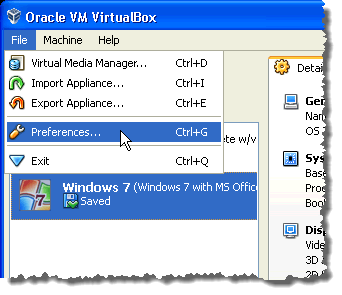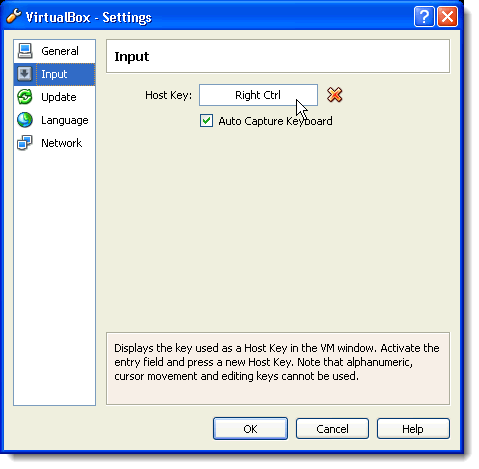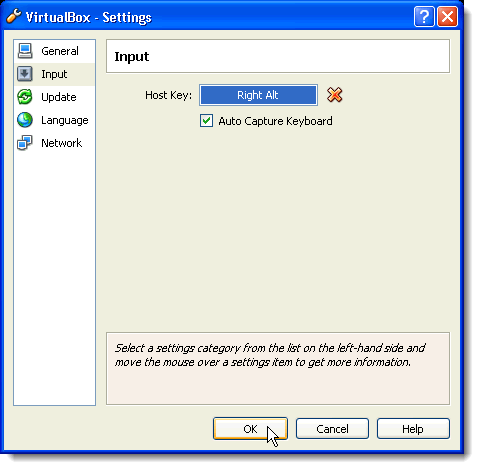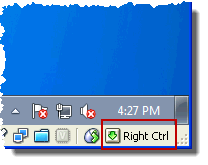Jeśli chcesz użyć dowolnego skrótu klawiaturowego w VirtualBox, musisz użyć klawisza Hostw połączeniu z innym kluczem. Domyślnie klawisz Hostto klawisz Prawe Ctrlna klawiaturze.
Może być kilka klawiatur, na przykład klawiatur laptopów, które nie mają klawisz Prawy Ctrl. Jeśli znajdujesz się w takiej sytuacji lub po prostu chcesz użyć innego klucza jako klucza Host, ten post opisuje, jak zmienić, który klawisz na klawiaturze jest używany jako host klucz.
Zmień klucz hosta w VirtualBox
Aby zmienić klucz Host, otwórz VirtualBox. Wybierz Preferencjez menu Plik.
Ustawienia wyświetla okno dialogowe. Kliknij opcję Wejściew lewym okienku. Na ekranie Wejściekliknij pole obok HostKey. Wpisz nowy żądany klucz.
UWAGA:klawisze alfanumeryczne, ruchy kursora i edytowania nie mogą być używane jako klucz hosta.
Nowy klucz wyświetla się w polu Klucz główny. Kliknij OK.
Klawisz Hostjest wyświetlany w prawym dolnym rogu VirtualBoxna pasku stanu, na wypadek gdybyś zapomniał klucz, który wybrałeś jako klucz Host.
Na ekranie Wejściemożesz także automatycznie przechwytywać klawiaturę po otwarciu maszyny wirtualnej. Aby to zrobić, zaznacz pole wyboru Automatyczna przechwytywanie klawiatury. Oznacza to, że wszystkie naciśnięcia klawiszy są kierowane na maszynę wirtualną, dopóki nie naciśniesz klawisza Host, aby przywrócić kontrolę nad myszą i klawiaturą na komputerze hosta.
Pamiętaj też, aby sprawdzić moje inne posty na VirtualBox, jak zainstaluj Ubuntu w VirtualBox, jak udostępniać foldery między gościem a hostem i jak ukryj paski narzędzi menu i stanu w VirtualBox. Ciesz się!